So stellen Sie dauerhaft gelöschte Daten unter Windows 10 wieder her
Veröffentlicht: 2019-05-17Haben Sie jemals einen Datenverlust betrauert? Haben Sie jemals versehentlich Ihre wertvollen Dateien gelöscht, von denen Sie möchten, dass sie nicht gelöscht werden? Haben Sie jemals Ihre unbezahlbaren Projektberichte oder Ihr wertvollstes Geburtstags- oder Hochzeitsfotoalbum von Ihrem Computer verloren?
Datenverlust vom PC ist etwas, das niemand wollen würde. Datenverlust ist eines der größten Probleme im privaten oder beruflichen Umfeld. Es kostet Sie Stress und viel Geld, verlorene Dateien und Ordner wiederherzustellen. Die Datenwiederherstellung ist seit dem Computerzeitalter ein Problem, obwohl Microsoft Windows über integrierte Optionen zur Wiederherstellung dauerhaft gelöschter Dateien und Ordner verfügt, aber das Data-Mining- und Wiederherstellungsproblem ist nicht zu 100% gelöst.
Um zu erfahren, wie Sie dauerhaft gelöschte Dateien unter Windows 10 wiederherstellen können, wird dieser Artikel ein Lebensretter für Sie sein. Es kann zahlreiche mögliche Ursachen für Datenverlust geben. Vorsätzlich gelöschte Dateien, ein Cyberangriff, Virenangriff, Systemabsturz, vorübergehend / dauerhaft gelöschte Dateien und Ordner, Naturkatastrophen oder ein menschliches Versagen können zu Datenverlust führen. Der Serverabsturz kann auch in großen Unternehmen einer der größten Gründe für Datenverlust sein. Hier ist ein schrittweiser Prozess zum Wiederherstellen von Daten von Speichergeräten wie Festplatten, USB-Sticks, Speicherkarten und vielen mehr.
Manueller Datenwiederherstellungsprozess
Automatischer Datenwiederherstellungsprozess
Sichern und Wiederherstellen unter Windows 10
Verwenden Sie den Dateiversionsverlauf zum Sichern und Wiederherstellen
Sichern Sie Ihren PC mit dem Dateiversionsverlauf
Zum Sichern und Wiederherstellen in Windows 10 können Sie den Dateiversionsverlauf verwenden, um Dateien auf einem externen Laufwerk oder einem beliebigen Netzwerkspeicherort zu sichern. Klicken Sie auf die Schaltfläche „Start“ -> „Einstellungen“ -> „Update & Sicherheit“ -> „Sichern“ -> „Laufwerk hinzufügen“ und wählen Sie dann ein externes Laufwerk oder einen Netzwerkspeicherort für Ihre Sicherungen aus.
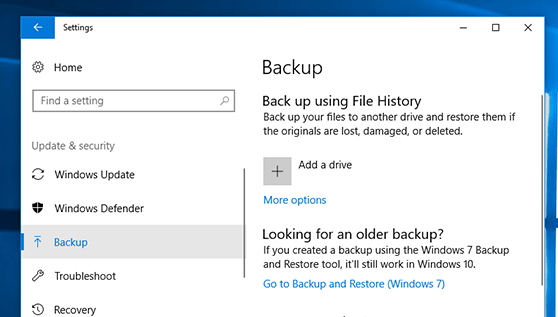
Sobald das Backup eingeschaltet ist, zeigt es Ihnen den unten aufgeführten Bildschirm und beginnt mit dem Erstellen eines Backups Ihrer Dateien und Ordner an einem bestimmten Ort.

Stellen Sie Ihren PC mit dem Dateiversionsverlauf wieder her
Sobald Sie eine Sicherung erstellt haben und das Gefühl haben, dass Sie eine wichtige Datei oder einen Ordner vermissen, die Sie zuvor gesichert haben, können Sie sie wie folgt wieder auf den PC bringen.
Geben Sie im Suchfeld auf der Taskleiste Dateien wiederherstellen ein und wählen Sie dann Dateien mit Dateiversionsverlauf wiederherstellen aus.
Sie können nach der gewünschten Datei suchen und die Pfeile verwenden, um alle Versionen der Datei anzuzeigen.
Sobald Sie die gewünschte Version der Datei gefunden haben, klicken Sie auf „Wiederherstellen“, um sie an ihrem ursprünglichen Speicherort zu speichern. Um die Datei an einem anderen Ort zu speichern, klicken Sie mit der rechten Maustaste auf „Wiederherstellen“, klicken Sie auf „Wiederherstellen auf“ und wählen Sie einen neuen Ort aus.
Lesen Sie auch: Top 5 der Datenwiederherstellungssoftware für Windows-PCs im Jahr 2019
Verlorene oder gelöschte Dateien in Windows 10 wiederherstellen
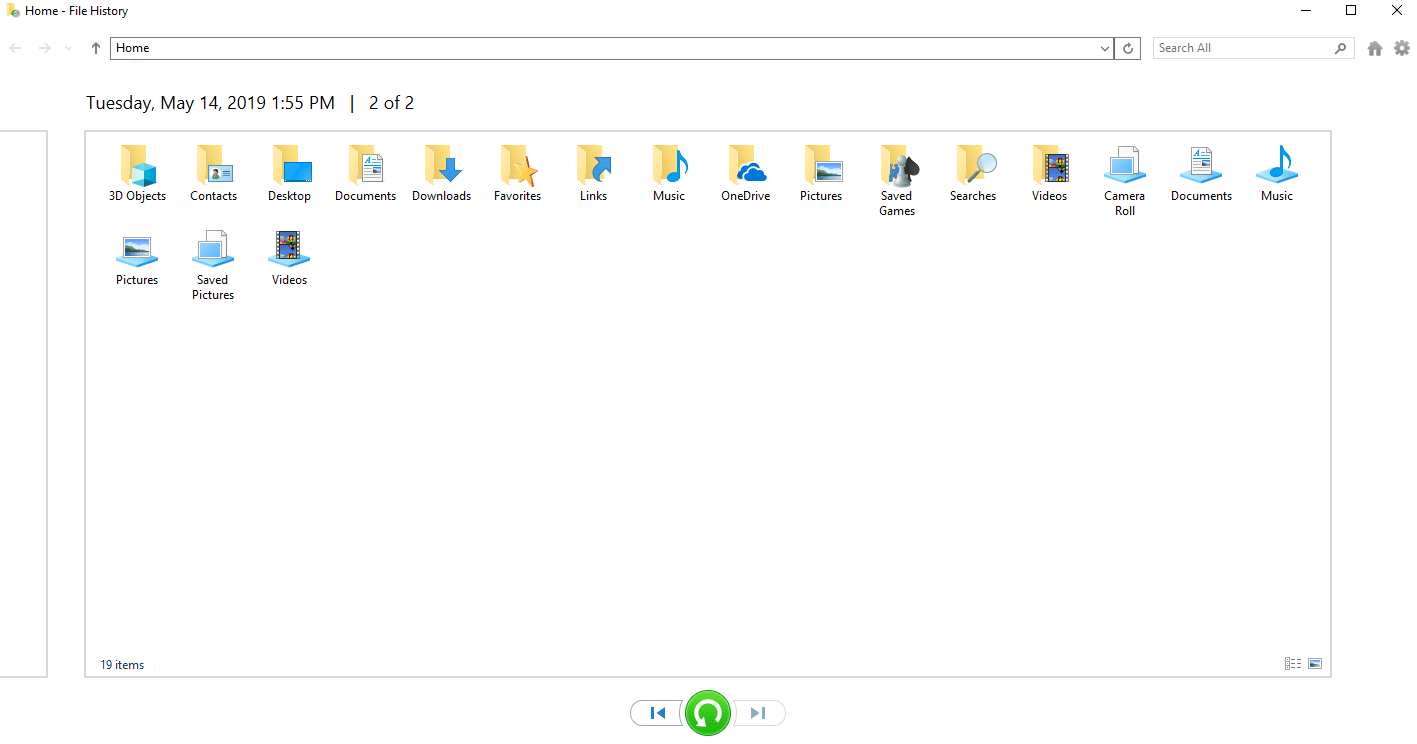
Wenn Sie eine Datei auf Ihrem Computer nicht finden können oder eine Datei versehentlich geändert oder gelöscht wurde, können Sie sie aus einer Sicherungskopie wiederherstellen. Diese Option ist nur verfügbar, wenn Sie eine Windows-Sicherungsoption auf Ihrem Computer verwenden oder versuchen können, ihn von einer früheren Version wiederherzustellen.
Frühere Versionen von Dateien und Ordnern sind Kopien von Dateien und Ordnern, die Windows automatisch als Teil eines Wiederherstellungspunkts erstellt. Diese werden auch als Schatten der Kopien bezeichnet.
Wiederherstellen von Dateien aus einem Backup
Beim Wiederherstellen einer Datei aus einem Backup müssen Sie sicherstellen, dass das Medium oder Laufwerk, das Sie zum Erstellen eines Backups verwendet haben, verfügbar und mit dem PC verbunden ist, und dann diesen Schritten folgen.
So stellen Sie Dateien aus einer Sicherung wieder her:
1. Um Backup and Restore zu öffnen, geben Sie „Control“ in die Suchleiste ein und klicken Sie auf „Control Panel“. Klicken Sie auf „System und Wartung“ und dann auf „Sichern und Wiederherstellen“.
2. Klicken Sie auf „Meine Dateien wiederherstellen“ und befolgen Sie die Schritte auf dem Bildschirm des Assistenten.
Frühere Versionen von Drive / Folders / Files
Wenn Sie eine Datei geändert haben und die Datei beschädigt ist oder sich nicht richtig öffnet, können Sie nach früheren Versionen suchen, die früher gespeichert wurden. Dasselbe gilt für Ordner oder Laufwerke. Alles, was Sie tun müssen, ist mit der rechten Maustaste auf Laufwerk / Ordner / Datei zu klicken und auf die letzte Option "Eigenschaften" zu klicken. Navigieren Sie zum Tab „Vorherige Versionen“ und Sie finden verschiedene Versionen der Dateien / Ordner, die an unterschiedlichen Daten gespeichert wurden.
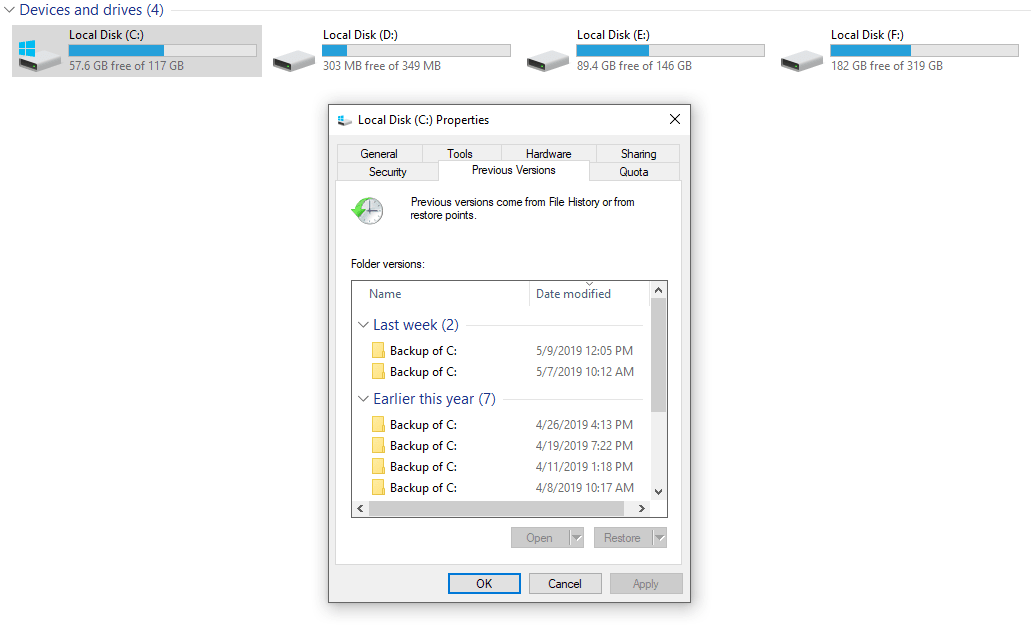


Hinweis : Sie können frühere Versionen von Dateien, die von Windows Backup erstellt wurden, nicht öffnen oder kopieren, aber Sie können sie wiederherstellen. Die Datei oder der Ordner ersetzt die aktuelle Version auf Ihrem Computer, und die Ersetzung kann nicht rückgängig gemacht werden.
Die Registerkarte "Vorgängerversionen" kann nicht gefunden werden?
Wenn Sie die Registerkarte „Vorgängerversionen“ in den Eigenschaften von Laufwerk/Ordner/Datei nicht finden können, können Sie versuchen, diese Einstellungen zu konfigurieren.
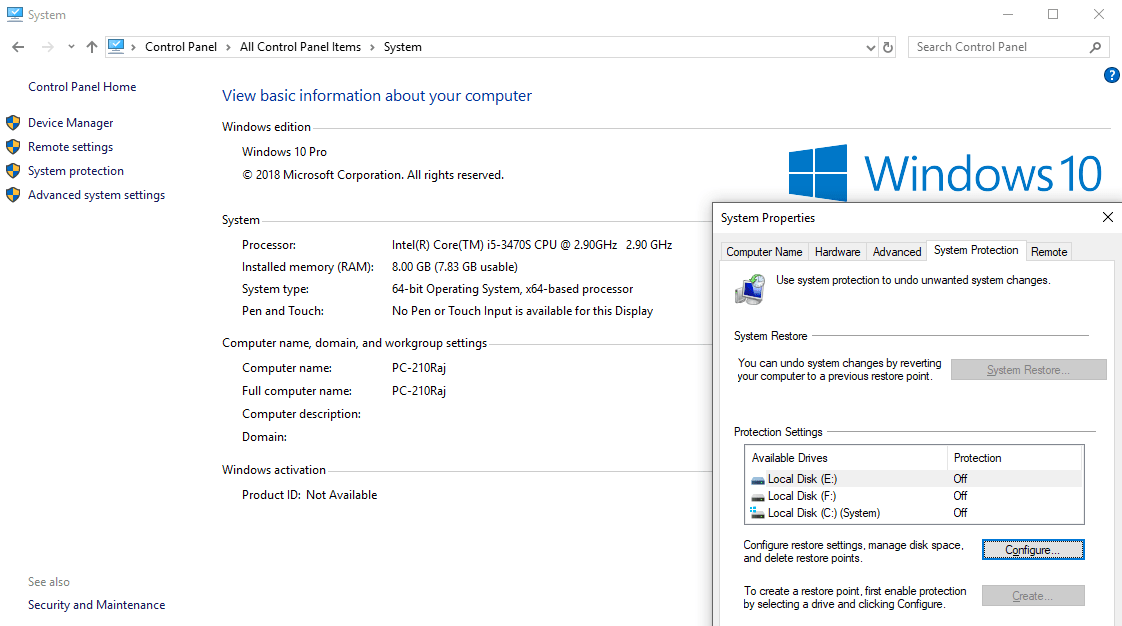
Sie müssen zur Systemsteuerung navigieren. Drücken Sie die Taste (Fenster + R), um das Ausführungsfenster zu öffnen, und geben Sie „Steuerung“ ein, und drücken Sie die Eingabetaste, oder geben Sie „Systemsteuerung“ in die Suchleiste ein, und drücken Sie die Eingabetaste.
Klicken Sie auf „System“ -> dann auf „Systemschutz“ im linken Bereich des Fensters.
Es öffnet sich das Fenster „Systemeigenschaften“ mit hervorgehobener Registerkarte „Systemschutz“. Klicken Sie auf die Schaltfläche „Konfigurieren“ und wählen Sie „Systemschutz aktivieren“ und klicken Sie auf „Übernehmen“ und „Ok“.
Jetzt können Sie versuchen, die Option frühere Versionen für den verlorenen Dateiordner zu verwenden.
So öffnen Sie kürzlich angesehene / bearbeitete / geänderte / gespeicherte Dateien
Wenn Sie glauben, dass Sie an einer Datei gearbeitet haben und den Speicherort der Datei vergessen haben, geraten Sie in der Regel in eine Situation, in der Sie die Datei auf dem System nicht finden oder öffnen können.
Um kürzlich hinzugefügte / angezeigte / bearbeitete / geänderte / gespeicherte Dateien nachzuschlagen und zu öffnen, können Sie die folgenden Anweisungen befolgen.
Drücken Sie die Taste (Windows + R), um das Dialogfeld Ausführen zu öffnen. Geben Sie „shell:recent“ ein und drücken Sie die Eingabetaste.
Es öffnet den Windows Explorer mit allen kürzlich hinzugefügten/angezeigten/bearbeiteten/geänderten/gespeicherten Dateien zu Referenzzwecken. Sie können es nach Datum sortieren und die Verknüpfung Ihrer gewünschten Datei finden. Doppelklicken Sie einfach, um die gewünschte Datei zu öffnen.
Hinweis : Dies sind nur Verknüpfungen der Dateien und öffnen die Datei von ihrem ursprünglichen Speicherort.
Wenn Sie sich mit den oben genannten Optionen hilflos fühlen und Ihre Daten nicht finden oder wiederherstellen können, brauchen Sie sich keine Sorgen zu machen. Dies ist nicht das Ende der Welt. Wir haben immer noch Optionen, um verlorene Dateien und Ordner auf dem System wiederherzustellen.
Wie bereits erwähnt, verfügt Microsoft Windows über begrenzte Optionen zum Wiederherstellen dauerhaft gelöschter Dateien und Ordner. Wir können die Hilfe von Tools von Drittanbietern in Anspruch nehmen, um die Aufgabe auszuführen. Nachfolgend finden Sie eine der besten Datenwiederherstellungssoftware für Windows 10, um dauerhaft gelöschte Daten unter Windows 10 wiederherzustellen.

EaseUS Data Recovery Professional: Stellen Sie fast alles wieder her!
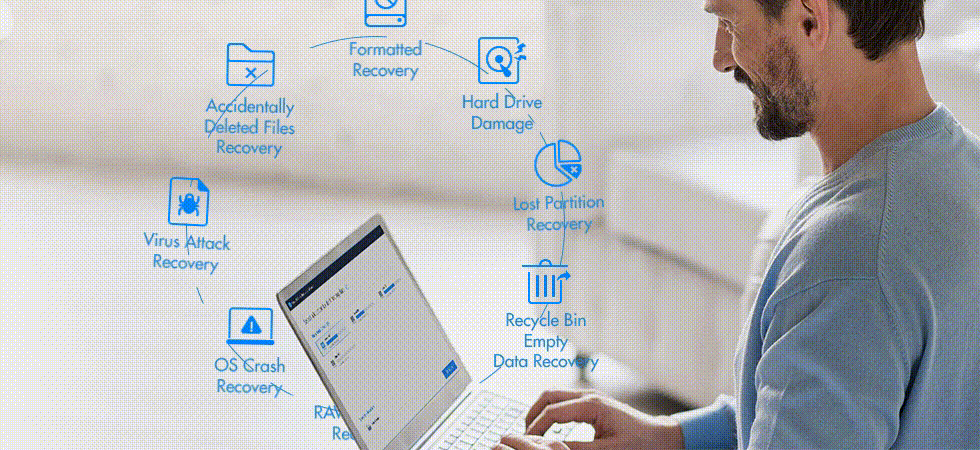
EaseUS ist in der Softwarebranche ein bekannter Name für Innovationen in den Bereichen Datenwiederherstellung, Datensicherung und Datensicherheit. Das Unternehmen ist seit 2004 auf dem internationalen Markt tätig und hat einen Kundenstamm von über 10 Millionen Nutzern. EaseUS-Produkte werden mit einer kostenlosen 30-Tage-Testversion mit Geld-zurück-Garantie geliefert.
EaseUS Data Recovery wurde als die beste Datenwiederherstellungssoftware eingestuft, um gelöschte Daten, verlorene oder formatierte Daten von Ihrem PC, Laptop oder anderen Wechseldatenträgern schnell und einfach wiederherzustellen. Sie können versehentlich gelöschte Dateien von einem Systemabsturz, beschädigten oder formatierten Laufwerken wiederherstellen. Diese Software ist mit allen Windows-Versionen kompatibel. Sie können Festplatten mit FAT/NTFS/EXT2/EXT3-Dateisystemen wiederherstellen, unformatieren und dauerhaft verlorene Daten von PCs oder anderen Geräten wie USB-Laufwerken, Speicherkarten usw. wiederherstellen.
Jetzt kaufen
Produktmerkmale:
- Gelöschte Dateien wiederherstellen – Stellen Sie versehentlich gelöschte / geänderte oder verlorene Dateien wieder her.
- Formatierte Wiederherstellung – Stellen Sie verlorene Daten von formatierten Festplatten, Speicherkarten, externen Laufwerken, USB, SD-Karten usw. wieder her.
- Wiederherstellung nach geleertem Papierkorb – Filtern Sie das Scanergebnis nach Dateitypen und wählen Sie gelöschte Dateien aus, um sie nach dem Leeren des Papierkorbs wiederherzustellen.
- Verlorene Partition wiederherstellen – Stellen Sie Dateien von verlorenen Partitionen von Festplatten oder Wechselmedien wieder her.
- Disk Damage Recover – Stellen Sie Daten von einer beschädigten Festplatte aus irgendeinem Grund wieder her.
- Abgestürzte Betriebssystemwiederherstellung – Stellen Sie Dateien nach einem Systemabsturz oder Betriebssystemabsturz wieder her. EaseUS kann das bootfähige WinPE-Medium bereitstellen, um verlorene Daten wiederherzustellen.
- Wiederherstellung infizierter Systeme – Sichere und schnelle Wiederherstellung und Wiederherstellung von Dateien und Ordnern von vireninfizierten Systemen.
- RAW / No-Access-Partitionswiederherstellung – Stellen Sie Daten von unzugänglichen / Raw-Partitionen auf der Festplatte wieder her.
Unterstützte Geräte:
EaseUS Data Recovery kann verlorene Daten von den unten genannten Geräten wiederherstellen.
| PC/Laptop | Externe Festplatte | USB Laufwerk | Camcorder | Musikspieler | ÜBERFALLEN | USB Stick |
| Festplatte | SSD | Mikrokarte | Digitalkamera | Videoplayer | CF/SD-Karte | Andere Speichergeräte |
Unterstützte Dateiformate:
Mit EaseUS können Sie verlorene Daten von einem Windows-PC oder einem der oben aufgeführten Geräte in den folgenden Dateiformaten wiederherstellen. Dieses Produkt bietet die höchste Vielfalt an unterstützten Dateiformaten.
| Unterlagen: | DOC/DOCX, XLS/XLSX, PPT/PPTX, PDF, CWK, HTML/HTM, INDD, EPS usw. |
| Grafik: | JPG/JPEG, TIFF/TIF, PNG, BMP, GIF, PSD, CRW, CR2, NEF, ORF, SR2, MRW, DCR, WMF, RAW, SWF, SVG, RAF, DNG usw. |
| Video: | AVI, MOV, MP4, M4V, 3GP, 3G2, WMV, MKV, ASF, FLV, SWF, MPG, RM/RMVB, MPEG usw. |
| Audio: | AIF/AIFF, M4A, MP3, WAV, WMA, APE, MID/MIDI, RealAudio, VQF, FLV, MKV, MPG, M4V, RM/RMVB, OGG, AAC, WMV, APE usw. |
| Email: | PST, DBX, EMLX usw. (aus Outlook, Outlook Express usw.) |
| Andere: | Wie Archive (ZIP, RAR, SIT, ISO usw.), exe, html, SITX usw. |
Datenwiederherstellungsprozess
Der Datenwiederherstellungsprozess mit EaseUS ist absolut einfach und benutzerfreundlich. Sie müssen nur 3 einfache Schritte befolgen, um Ihre verlorenen Daten von jedem Gerät wiederherzustellen.
Schritt 1- Wählen Sie einen Dateispeicherort
Klicken Sie auf und wählen Sie das Laufwerk oder einen bestimmten Ordner aus, aus dem Sie Dateien dauerhaft gelöscht haben.
Klicken Sie auf die Schaltfläche „Scannen“.
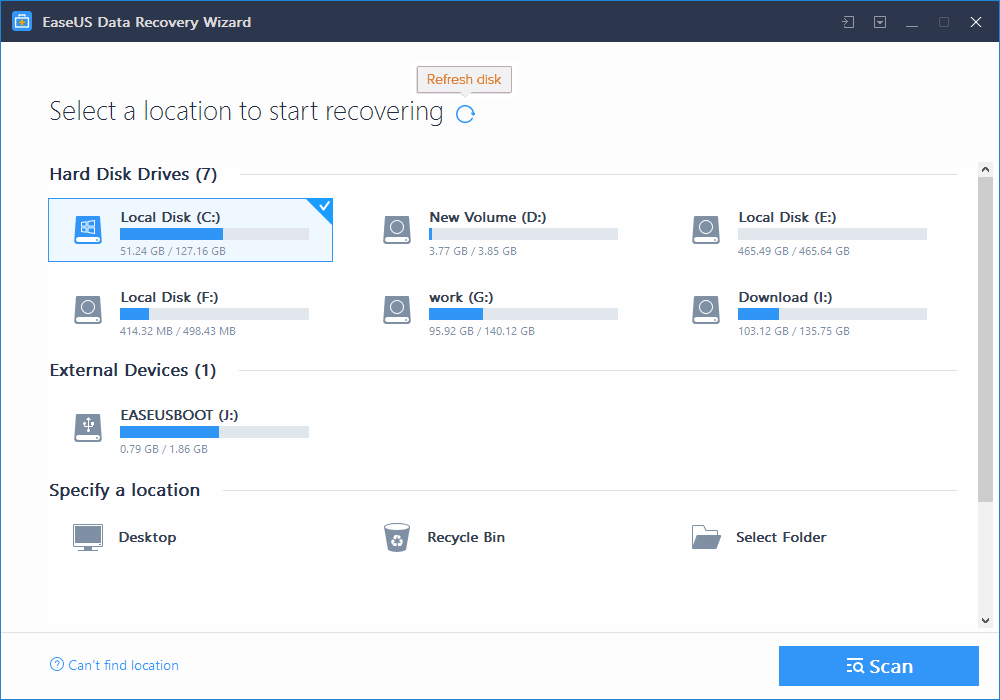
Schritt 2 – Scannen
Die Software scannt automatisch nach allen Dateien und Spuren auf dem ausgewählten Laufwerk und zeigt das Schnellscan-Ergebnis an, das alle gelöschten Dateien und Ordner enthält. Wenn Sie Ihre gelöschten Dateien oder Ordner immer noch nicht finden können, sollten Sie einen vollständigen Scan durchführen.
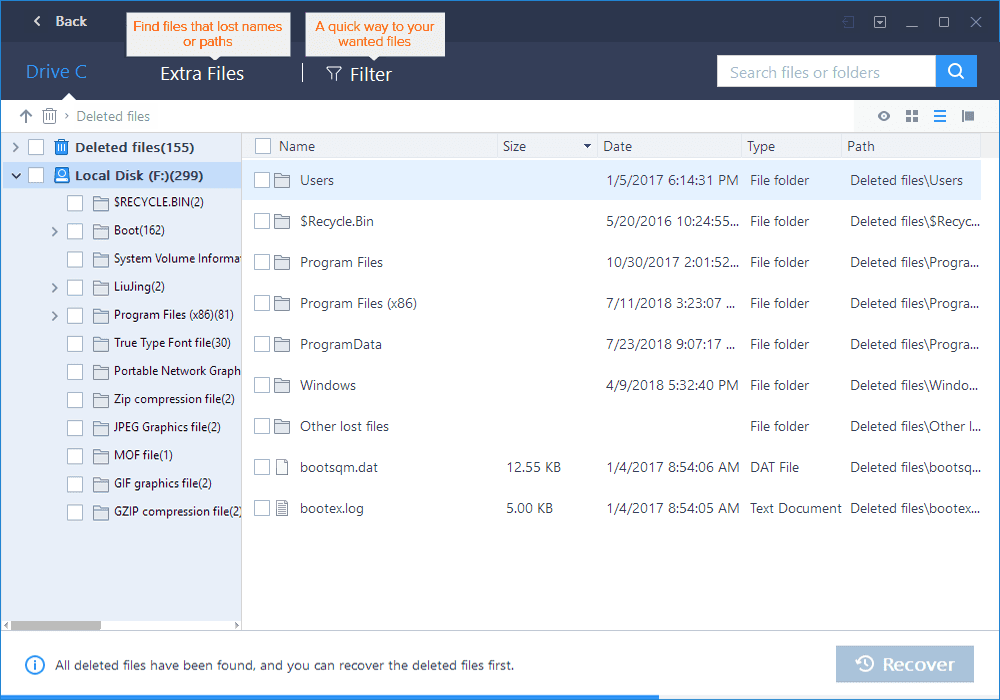
Schritt 3 – Wiederherstellen
Wählen Sie alle relevanten Dateien auf der Registerkarte „Gelöschte Dateien“, „Ausgewähltes Laufwerk“ oder „Zusätzliche Dateien“ aus und klicken Sie auf die Schaltfläche „Wiederherstellen“. Wenn Sie wiederhergestellte Dateien und Ordner an einem bestimmten Ort speichern möchten, haben Sie die Möglichkeit, den Ort auszuwählen. Es ist wichtig, den Ordner „Extra Files“ zu überprüfen, da er Dateien speichert, die möglicherweise Dateinamen und Pfade verloren haben.
Sobald der Vorgang abgeschlossen ist, wird die wiederhergestellte Datei am angegebenen Ort gespeichert.
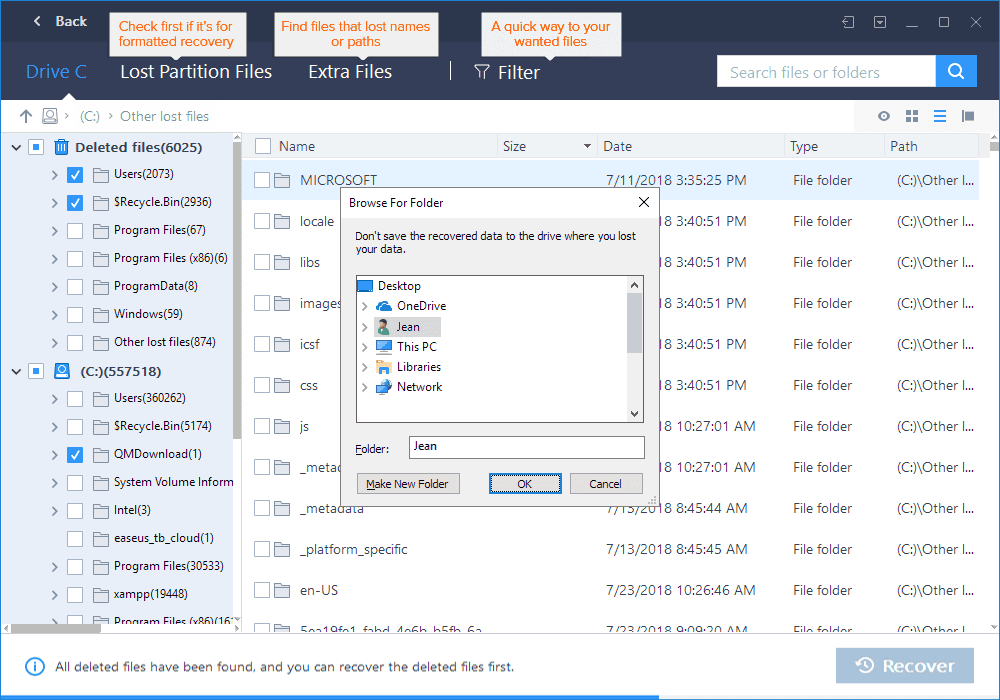
Vorteile:
- Wiederherstellung von Raw-Dateien ermöglicht
- Schnell und einfach zu bedienen mit einer benutzerfreundlichen Oberfläche
- Sortiert wiederhergestellte Dateien automatisch nach Name, Dateityp oder Datum
- Vergleichsweise billiger als andere Konkurrenten mit solchen Fähigkeiten
- Zeigt die Wiederherstellungswahrscheinlichkeit und die Wiederherstellungsergebnisse an, sobald dies erledigt ist
Nachteile:
- Stellt keine Dateien von einer neu formatierten Festplatte wieder her
Kaufen Sie jetzt EaseUS, um Ihre gelöschten Daten wiederherzustellen
Endeffekt:
EaseUS ist ein markengeschütztes, vertrauenswürdiges und effektives Tool zur Wiederherstellung verlorener Dateien. EaseUS Datenwiederherstellungssoftware ist die beste Datenwiederherstellungssoftware für Windows 10 und frühere Versionen, um unbegrenzte Dateiformate von fast allen Datenspeichergeräten wiederherzustellen. Sie können dauerhaft gelöschte Daten unter Windows 10 im Handumdrehen wiederherstellen, indem Sie nur 3 einfache Schritte befolgen. Die Testversion kommt mit einer Beschränkung von 2 GB Datenwiederherstellung, was mehr als genug ist, um die wichtigsten Dateien wiederherzustellen, aber für eine vollständige Wiederherstellung der Festplatte oder einer Partition müssen Sie sich für die kostenpflichtige Version entscheiden.
Für weitere solche Tipps, Tricks und technikbezogenen Updates abonnieren Sie die Tweak Library und wenn Sie sich mehr für technikbezogene Videos interessieren, sehen Sie sich unseren YouTube-Kanal an und abonnieren Sie ihn. Sie können uns auch auf Facebook und Pinterest erreichen.
